Sebagai pakar IT, saya sering ditanya tentang cara terbaik untuk melindungi data pada pemacu boleh tanggal. Jawapannya mudah: gunakan Penyulitan Pemacu BitLocker. BitLocker ialah ciri keselamatan terbina dalam Windows yang membolehkan anda menyulitkan data pada pemacu keras dan pemacu boleh tanggal anda. Apabila digunakan dengan pemacu yang serasi, BitLocker boleh membantu mencegah pelanggaran data dan kehilangan data akibat kecurian atau kehilangan pemacu. Terdapat dua faedah utama menggunakan BitLocker: 1. Penyulitan melindungi data anda daripada diakses oleh pengguna yang tidak dibenarkan. 2. BitLocker boleh membantu anda memulihkan data anda jika pemacu anda hilang atau dicuri. Untuk bermula dengan BitLocker, cuma buka Panel Kawalan BitLocker dan ikut arahan. Anda perlu mencipta kunci pemulihan, yang boleh anda gunakan untuk mengakses data anda jika anda terlupa kata laluan anda atau jika pemacu anda hilang atau dicuri. Untuk keselamatan maksimum, saya mengesyorkan menggunakan BitLocker dalam kombinasi dengan langkah keselamatan fizikal, seperti kunci atau peti besi. Dengan cara ini, walaupun pemacu anda hilang atau dicuri, data anda akan kekal selamat dan terjamin.
Jika anda tidak dapat mendayakan penyulitan untuk pemacu boleh tanggal, anda boleh melakukannya menggunakan Editor Dasar Kumpulan Tempatan atau Editor Pendaftaran. Panduan ini menerangkan bagaimana anda boleh gunakan Penyulitan Pemacu BitLocker untuk memadamkan pemacu data dan pilih jenis penyulitan tertentu. FYI, prosesnya adalah sama dalam Windows 11 dan Windows 10.
helaian google mengira sel kosong
Cara menguatkuasakan Penyulitan Pemacu BitLocker pada pemacu data boleh tanggal
Untuk menguatkuasakan Penyulitan Pemacu BitLocker bagi pemacu data boleh tanggal, ikut langkah berikut:
- Tekan Win+R > taip gpedit.msc > klik pada BAIK butang.
- Pergi ke Penyulitan Pemacu BitLocker > Pemacu Data Boleh Alih DALAM Konfigurasi komputer .
- Klik dua kali pada Jenis paksa penyulitan cakera pada pemacu data boleh tanggal parameter.
- pilih Termasuk pilihan.
- Pilih Penyulitan penuh atau Penyulitan ruang sahaja digunakan pilihan.
- Tekan BAIK butang.
Mari kita lihat langkah-langkah ini secara terperinci.
Klik untuk bermula Win+R > taip gpedit.msc dan klik pada BAIK butang untuk membuka Editor Dasar Kumpulan Tempatan pada komputer anda. Kemudian ikuti laluan ini:
Konfigurasi Komputer > Templat Pentadbiran > Komponen Windows > Penyulitan Pemacu BitLocker > Pemacu data boleh tanggal
cari Jenis paksa penyulitan cakera pada pemacu data boleh tanggal tetapan dan klik dua kali padanya.
pilih Termasuk pilihan dan kembangkan menu lungsur. Kemudian pilih sama ada Penyulitan penuh atau Hanya ruang yang diduduki pilihan.

Tekan BAIK butang untuk menyimpan perubahan.
Paksa Penyulitan Pemacu BitLocker untuk Pemacu Data Boleh Alih Menggunakan Registry
Untuk memaksa Penyulitan Pemacu BitLocker pada pemacu data boleh alih keluar menggunakan pendaftaran, ikut langkah berikut:
- Cari regedit dalam kotak carian pada bar tugas.
- Klik pada hasil carian.
- Tekan ya butang pada gesaan UAC.
- Pergi ke Microsoft DALAM HKLM .
- Klik kanan Microsoft > Baharu > Kunci dan memanggilnya DPO .
- Klik kanan FVE > Baharu > Nilai DWORD (32-bit) .
- Tetapkan nama sebagai RDVEncryptionType .
- Klik dua kali padanya untuk menetapkan nilai data.
- Untuk masuk 1 untuk penyulitan penuh dan 2 untuk Hanya ruang yang diduduki penyulitan.
- Tekan BAIK butang.
- Mulakan semula komputer anda.
Mari ketahui lebih lanjut tentang langkah-langkah yang dinyatakan di atas ini untuk mengetahui lebih lanjut.
Pertama, cari regedit dalam kotak carian pada bar tugas dan klik pada hasil carian individu. Kemudian tekan butang ya pilihan dalam gesaan UAC.
Selepas itu pergi ke laluan ini:
|_+_|Di sini anda perlu mencipta subkunci. Untuk melakukan ini, klik kanan Microsoft > Baharu > Kunci dan tetapkan nama sebagai DPO .
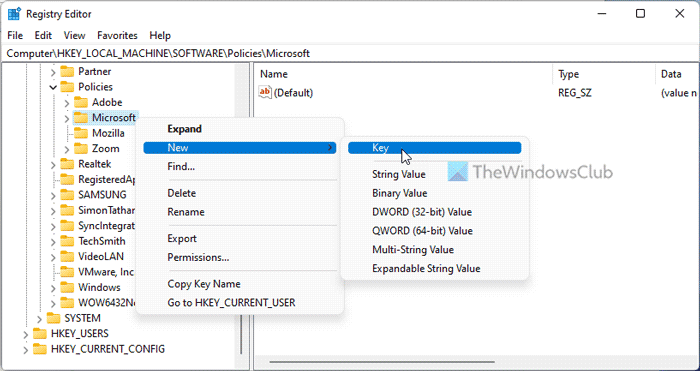
Kemudian klik kanan FVE > Baharu > Nilai DWORD (32-bit) dan memanggilnya seperti RDVEncryptionType .
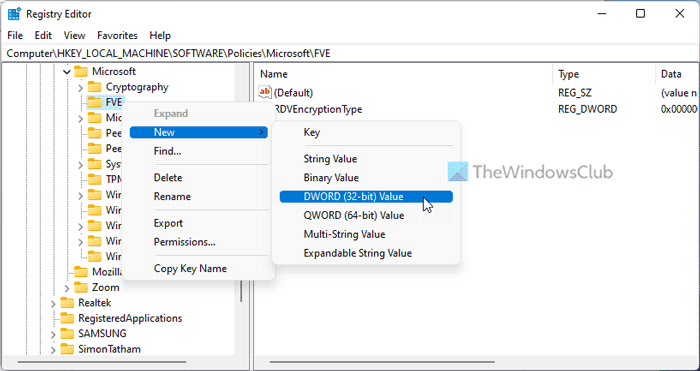
Jika anda mahu pengguna boleh memilih jenis penyulitan, simpan nilai ini sebagai 0 . Walau bagaimanapun, jika anda ingin menggunakan penyulitan penuh, anda perlu klik dua kali padanya dan tetapkan nilai data sebagai 1 .

Sebaliknya, jika anda hanya mahu menyulitkan ruang yang digunakan, anda perlu menetapkan data nilai sebagai dua .
Akhir sekali klik pada BAIK butang, tutup semua tetingkap dan mulakan semula komputer anda.
uji firewall anda
Baca: Pilih cara BitLocker membuka kunci pemacu OS semasa permulaan dalam Windows 11/10
Bagaimana untuk menggunakan BitLocker untuk menyulitkan pemacu boleh tanggal?
Untuk menggunakan BitLocker pada pemacu boleh tanggal, anda mempunyai tiga pilihan. Anda boleh klik kanan pada pemacu boleh tanggal dan pilih Hidupkan BitLocker pilihan. Sebagai alternatif, anda boleh mendayakan perkara yang sama menggunakan Editor Dasar Kumpulan Tempatan dan Editor Pendaftaran. Anda boleh mengikuti panduan ini untuk mendayakan BitLocker pada Pemacu Boleh Alih.
Bolehkah BitLocker melindungi pemacu boleh tanggal?
Ya, BitLocker boleh melindungi pemacu boleh tanggal pada PC Windows. Untuk melakukan ini, anda perlu menggunakan BitLocker To Go dan bukannya BitLocker biasa. Sama ada anda menggunakan Windows 11 atau Windows 10, anda mesti memilih BitLocker To Go. Anda juga boleh melindungi kata laluan pemacu USB dengan cara lain - menggunakan USB Safeguard, TrueCrypt, dsb.
Itu sahaja! Saya harap ini membantu.
Baca: Bagaimana untuk mendayakan atau melumpuhkan BitLocker untuk pemacu data yang disulitkan dalam Windows 11/10.















